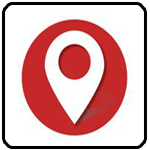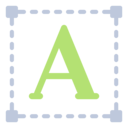KK教程资讯:带你了解最前沿的技术、资讯,海纳百川,学无止境!
Steam下载速度慢怎么办?Steam下载慢的最新解决方法
2021-09-10作者:KK小编来源:KK下载站整理
Steam下载速度慢怎么办?有一些网友在使用Steam下载游戏的时候,可能会碰到明明自己的网速很快,但是游戏的下载速度却非常慢的情况。这导致玩家无法快速完成游戏的下载和安装,无疑是非常影响游戏体验的,那么有什么方法可以解决这个问题呢?今天KK小编就给大家分享一下Steam下载慢的最新解决方法,有兴趣的朋友赶紧来看看吧!
1、在电脑中找到Steam客户端,在软件在手机点击“Steam”并在弹出的窗口中点击“设置”。
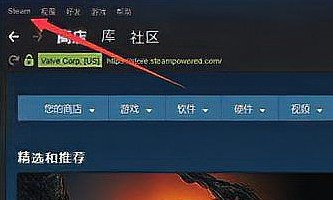
2、进入设置界面后,在左侧点击“下载”切换到下载设置界面中。
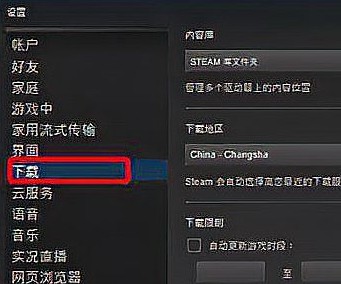
3、进入Steam的下载设置界面后,查看“下载地址”中选择的地区是否与自己目前所在区域一致。
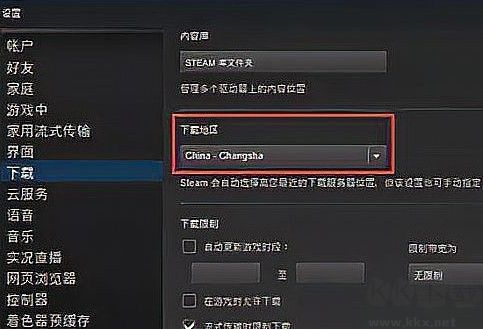
4、此外我们还可以在“下载限制”这一栏中确认一下是否设置了下载速度限制。
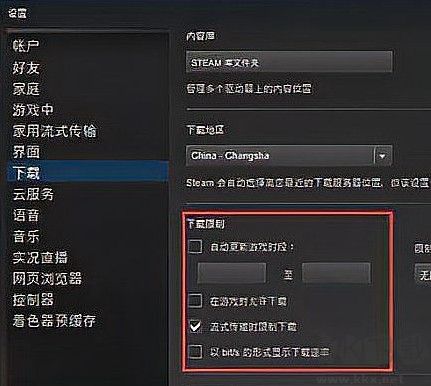
5、最后我们还可以尝试点击“清除下载缓存”,尝试恢复Steam的下载速度。
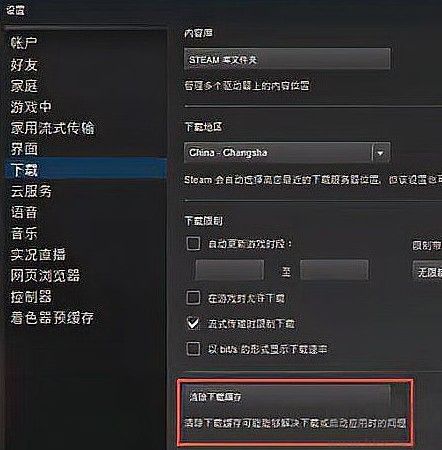
以上就是Steam下载慢的最新解决方法,大家只需要按照上面的方法来进行设置,就可以恢复正常的Steam游戏下载速度了,
Steam下载慢的最新解决方法
1、在电脑中找到Steam客户端,在软件在手机点击“Steam”并在弹出的窗口中点击“设置”。
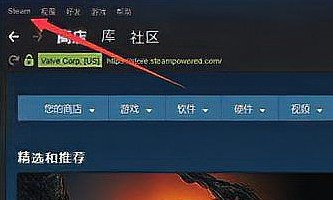
2、进入设置界面后,在左侧点击“下载”切换到下载设置界面中。
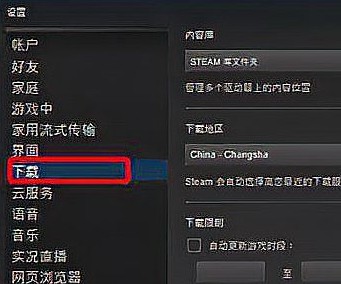
3、进入Steam的下载设置界面后,查看“下载地址”中选择的地区是否与自己目前所在区域一致。
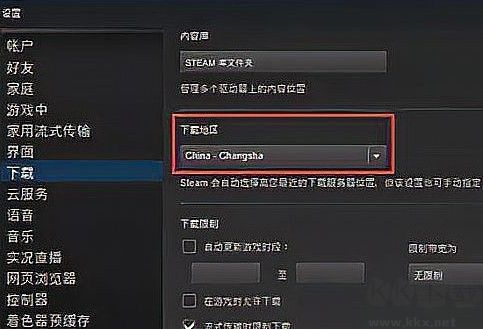
4、此外我们还可以在“下载限制”这一栏中确认一下是否设置了下载速度限制。
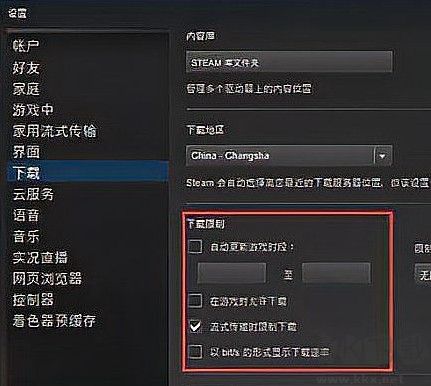
5、最后我们还可以尝试点击“清除下载缓存”,尝试恢复Steam的下载速度。
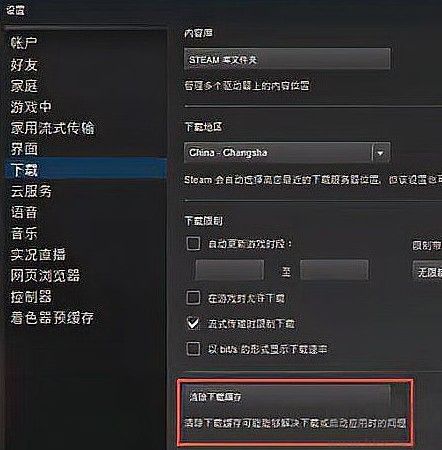
以上就是Steam下载慢的最新解决方法,大家只需要按照上面的方法来进行设置,就可以恢复正常的Steam游戏下载速度了,
相关文章
猜你喜欢
热门文章
沙盒与副本吃鸡模式
 沙盒与副本是一个带有生存建造和刷装备要素的IO类游戏。和你曾玩过的刷装备RPG类似,你的主要目的就是反复击败敌人、升级刷装备, 不过生存建造要素给了你更多的发挥空间。...
沙盒与副本是一个带有生存建造和刷装备要素的IO类游戏。和你曾玩过的刷装备RPG类似,你的主要目的就是反复击败敌人、升级刷装备, 不过生存建造要素给了你更多的发挥空间。...- 《诛仙世界》
- win10右下角的天气和资讯怎么关闭
- 羊了个羊通关方法(亲测有效)_羊了个羊通关教程[把难度降低]
- 第五人格许愿码怎么领?第五人格最新许愿码免费领取2022[可用]
- CAD无法复制编辑:此块含有代理对象,不能在块编辑器中进行编辑的解决方法
- P2PWIFICAM如何连接监控设备?P2PWIFICAM使用方法
- AirMirror怎么控制另一部手机?AirMirror远程控制方法
- 魔影工厂怎么压缩视频大小?魔影工厂压缩视频的方法
- 魔影工厂怎么转换格式?魔影工厂转换视频格式的方法
本类排行
- 1WPS2019专业版永久激活码(序列号)+激活方法2021
- 2您的帐户已在App Store和iTunes中被禁用三种解决方法
- 3迅雷应版权方要求无法下载,2020亲测能用下载敏感资源解决方法
- 4GIF出处怎么找?几种方法找到GIF出处
- 5琉璃神社怎么下载?琉璃神社资源下载方法详解
- 6SecureCRT注册码最新分享(SecureCRT激活码)2020
- 7WPS2019永久激活码(专业增强版最新终身授权序列号)
- 8mobaxterm设置中文怎么弄?mobaxterm设置中文教程
- 9Office2016激活密钥专业增强版(神Key)Office2016永久激活密钥[2022.3更新]
- 10WPS专业版激活码[长期更新]WPS激活码永久激活 2022.4
相关下载
关注KK手机站